Windows シェル拡張(エクスプローラに機能を追加)で Git を操作できる無料の Git クライアントソフトウェア TortoiseGit で、バージョン管理するためのリポジトリを作成する手順を紹介します。
作成時に選択できる Bare リポジトリと、リポジトリの違いについても公式を引用して簡単に説明します。

※ TortoiseGit-2.17.0.2-64bit を使用します。
リポジトリの作成
TortoiseGit でリポジトリを作成するには、空のフォルダをエクスプローラで開いて、それを右クリックして表示されるメニュー「Git ここにリポジトリを作成 (Y) 」を選択します。
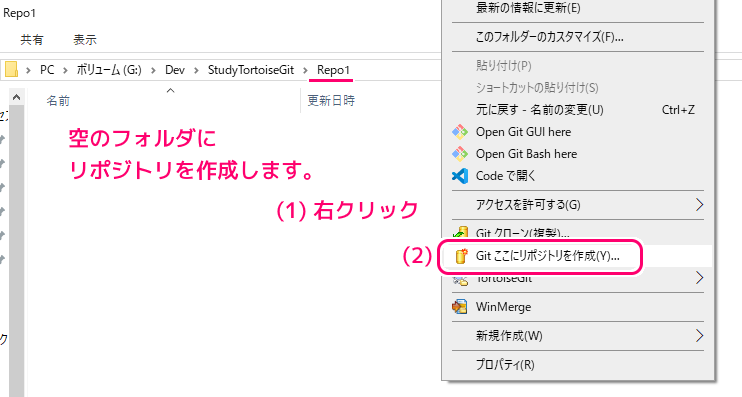
「リポジトリの作成 (Git Init) 」ダイアログが表示されます。
「Bare を生成(作業ディレクトリーを作りません)」チェックボックスは、既定から変更しないでチェックをいれていない状態で OK ボタンを押すと、リポジトリが作成されます。
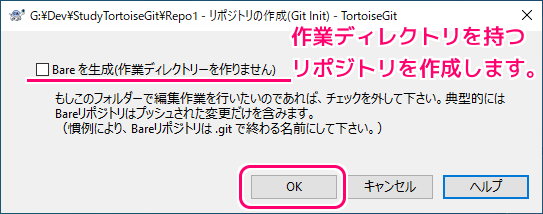
成功すると空のフォルダに Git の管理情報を保存する .git フォルダが作成されました。
このフォルダ内に、ファイル・フォルダを作成して、バージョン管理させたいファイル・フォルダをコミットすることで、 Git でバージョン管理できます。
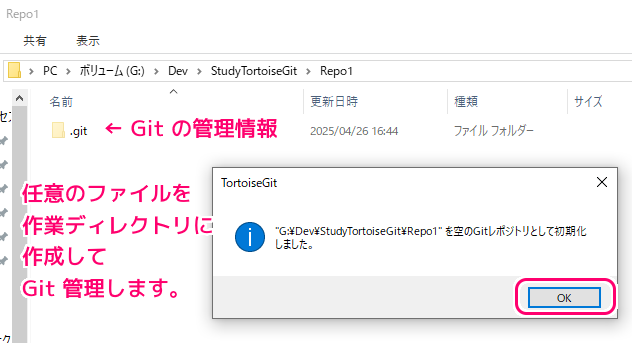
.git フォルダの中には、 Git の管理情報を保持するファイルやフォルダが作成されています。
.git フォルダは、直接編集するものではなく、バージョン管理のために git コマンドを使った際にその結果によって変化します。
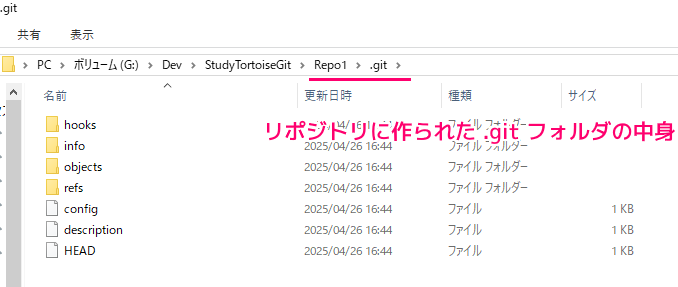
Bare リポジトリの作成
次に、 Bare リポジトリを作成します。
先ほどの「リポジトリの作成 (Git Init) 」ダイアログの「Bare を生成(作業ディレクトリーを作りません)」チェックボックスをチェックすると作成されます。
Bare は裸という意味があり、ベアリポジトリは、ワーキングツリー(作業ディレクトリ)とインデックスを持たない、 Head と Git の管理情報(refs/ objects/ config ) だけを持つリポジトリで、主にサーバに配置するリモートリポジトリとして使用されます。
※ refs/ objects/ config は Git の状態を表す 3 つのツリー(ワーキングツリー、インデックス、 Head)とは異なるカテゴリです。
前章で作成した、作業ディレクトリとインデックスを持つリポジトリを、便宜的に、ノンベアリポジトリと呼ぶ場合があります。
※公式サイトではノンベア non bare という表現は検索しても見つかりませんでした。
Git サーバーを立ち上げるには、既存のリポジトリをエクスポートして新たなベアリポジトリ (作業ディレクトリを持たないリポジトリ) を作らなければなりません。
Git – サーバー用の Git の取得
Bare リポジトリを作成するフォルダは、フォルダ名の最後が .git であることが、先ほどのダイアログでも推奨されていたので、 Repo1.git という名前の空のフォルダを作成しました。
その空のフォルダをエクスプローラで開いて、右クリックして表示されるメニュー「Git ここにリポジトリを作成 (V) 」を選択します。
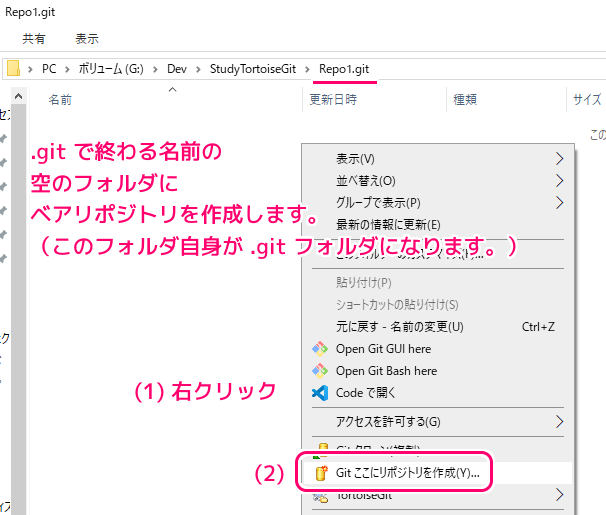
「リポジトリの作成 (Git Init) 」ダイアログが表示されます。
「Bare を生成(作業ディレクトリーを作りません)」チェックボックスは .git で終わる名前のフォルダだったからか、先ほどと異なり最初からチェックが入っています。
このチェックをいれた状態で OK ボタンを押すと、ワーキングツリーとインデックスを持たない Bare リポジトリが作成されます。

先ほどのリポジトリ(ノンベアリポジトリ)とは異なり、フォルダ自体に Git の管理情報を保存するファイル・フォルダが作成されました。
※先ほどのリポジトリ内の .git フォルダとは中身が少し異なります。

ファイルをコミットする手順
リポジトリのフォルダに新たに作成したファイルなど、 Git で管理されていないファイルをコミットして、 Git のバージョン管理に追加する手順については、以下の記事を参照してください。
まとめ
今回は、Windows シェル拡張(エクスプローラに機能を追加)で Git を操作できる無料の Git クライアントソフトウェア TortoiseGit で、バージョン管理するためのリポジトリを作成する手順を紹介しました。
作成時に選択できる Bare リポジトリと、リポジトリの違いについても公式を引用して簡単に説明しました。
参照サイト Thank You!
記事一覧 → Compota-Soft-Press
12-160x90.png)


コメント